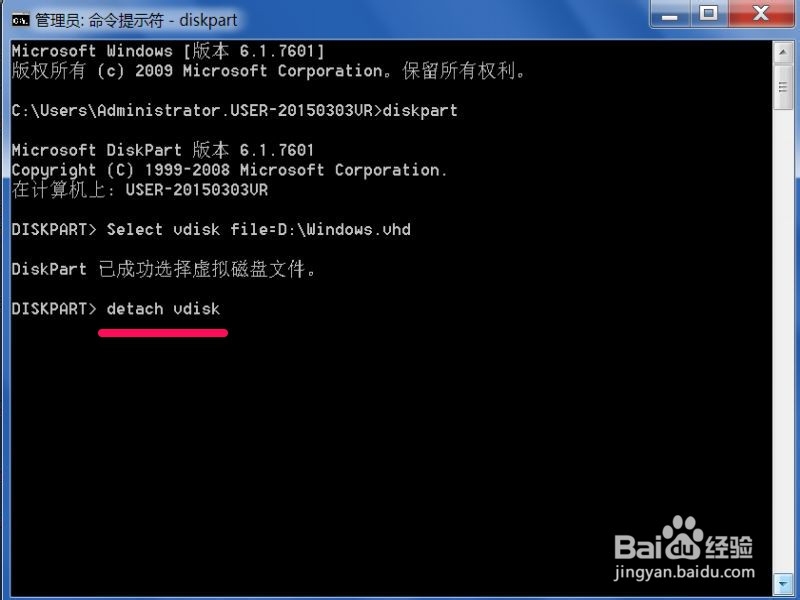如何在Win7系统上创建VHD虚拟磁盘
如果要在电脑上安装双系统,有几种方法,一种是直接用一个硬盘分区来装第二个系统,这种情况,必须要有一个空白的磁盘分区来安装,如果没有,就得重新分区,划出一个磁盘来装系统,这挺麻烦的。第二种方法是,用虚拟机来装系统,优点是不要空白磁盘,缺点是要先安装一个虚拟机,安装挺麻烦的,而且虚拟机运行速度比较慢。第三种方法是,用微软的Virtual PC功能,在磁盘分区中虚拟出一个磁盘,即VHD,全称为Virtual HardDisk。 这个Virtual PC功能在Win7以上系统才有,它既有虚拟机的优点,不独点磁盘,却没有虚拟机的缺点,它的创建过程比虚拟机简单,而且运行速度不受影响,所以,用VHD来装双系统,是非常不错的选择,但是,首先要知道如何创建VHD虚拟磁盘。
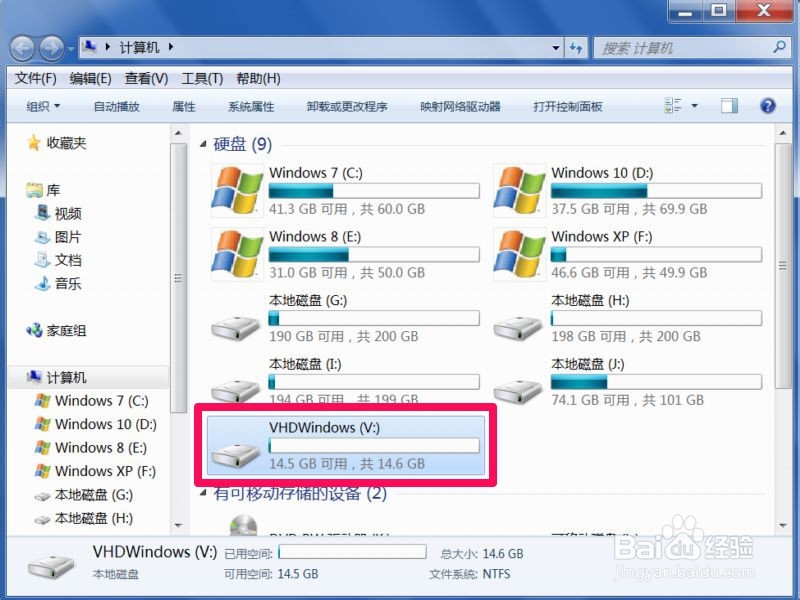
工具/原料
电脑
Win7系统
命令提示符
创建VHD虚拟磁盘
1、 如何创建VHD虚拟磁盘呢,这是本文的重点,创建VHD有很多方法,本文用cmd命令方法来创建一个VHD虚拟磁盘。先在开始菜单中打开“运行”程序,在运行窗口中,输入cmd命令,确定,就能打开命令提示符界面。如果开始菜单中没有“运行”程序,可以同时按Win+R快捷键,调出运行程序窗口。
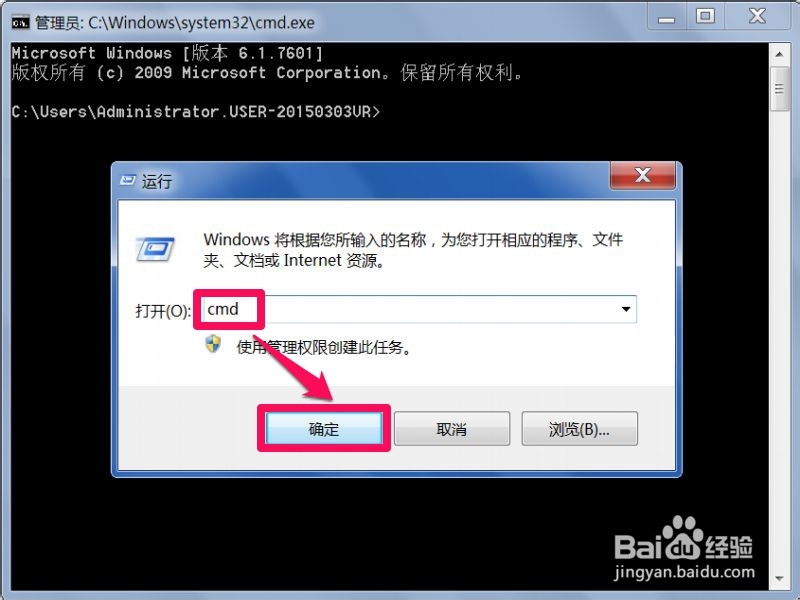
2、打开命令提示符窗口后,在闪动的光标处,输入diskpart命令,按Enter回车。 diskpart为磁盘管理工具,Win7以上系统才有,它能创建,合并,删除分区等等功能,还可以创建动态磁盘(VHD),镜像卷等,一点也不亚于其它分区工具,但它只能在命令提示符下工作。


3、 当成功启动diskpart磁盘管理工具,以后的命令都由它管,接下来,就是用diskpart创建虚拟磁盘了,在diskpart后面输入Create vdisk file=D:\Windows.vhd maximum=15000 type=fixed命令,回车。创建需要一定时间,2-10分钟左右。 Create vdisk file这条命令为“创建虚拟文件”;“=”号后面为路径D:\Windows.vhd,磁盘和文件名都可以自定义,但文件后缀名一定要为.vhd类型;maximum=15000这个参数为虚拟磁盘的大小,单位为MB,即15G大小,这个大小可以自定义,如果装Win7以上系统,最好在15G以上,即15000;type=fixed这个参数是,给虚拟磁盘分配固定大小空间。


4、 当这个虚拟磁盘文件创建以后,然后输入以下Select vdisk file=D:\Windows.vhd命令,回车。 Select vdisk file为选择一个虚拟磁盘文件;后面跟着刚刚创建的D:\Windows.vhd文件。象这样的vhd虚拟磁盘文件,可以创建很多个,既可以装系统,也可以放文件资料在里面。


5、接下来的命令就是将这个虚拟磁盘文件,挂载到磁盘管理上面,就能在磁盘管理中看到这个虚拟磁盘,只显示为一个未分配空间。 具体挂方法,在命令提示符窗口中输入Attach vdisk命令,回车。Attach为附加,挂载的意思;vdisk显虚拟磁盘。
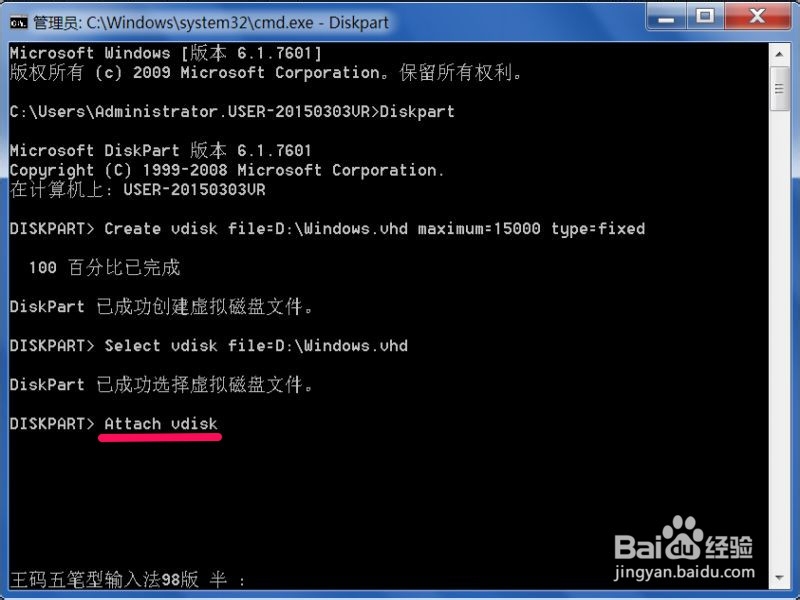


6、挂载了以后,就要为这个虚拟磁盘创建分区,其实与真实磁盘一样,也需要创建分区这样的操作,才能使用。 其创建命令是Create partition primary,回车。创建后,会有成功提示。Create为创建的意思;partition为分区的意思,primary为主的,主要的意思。
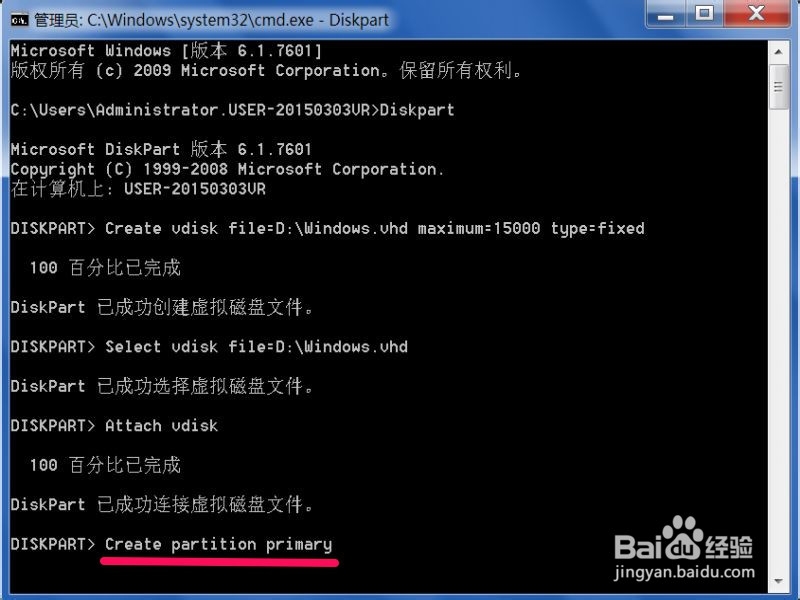

7、接下来,就是为虚拟磁盘分配一个盘符,如果没有盘符,就不知道往哪里写入文件,就象一个城市没有街道名称,或没有门牌号一样。 分配盘符的命令是Assign letter = v,回车。Assign为分配的意思;letter为字母,符号的意思;后面的v就是分配给虚拟磁盘的盘符,这个盘符可以自定义,但不能与其它盘符相同。

8、 当分配了盘符以后,会马上跳出一个窗口,提示是v:盘没有格式化,是否要格式,既然用命令来创建虚拟磁盘,就用命令方式来格式吧,选择“取消”。在计算机窗口中,已经能看到这个v磁盘了,只是没有格式化,打不开。
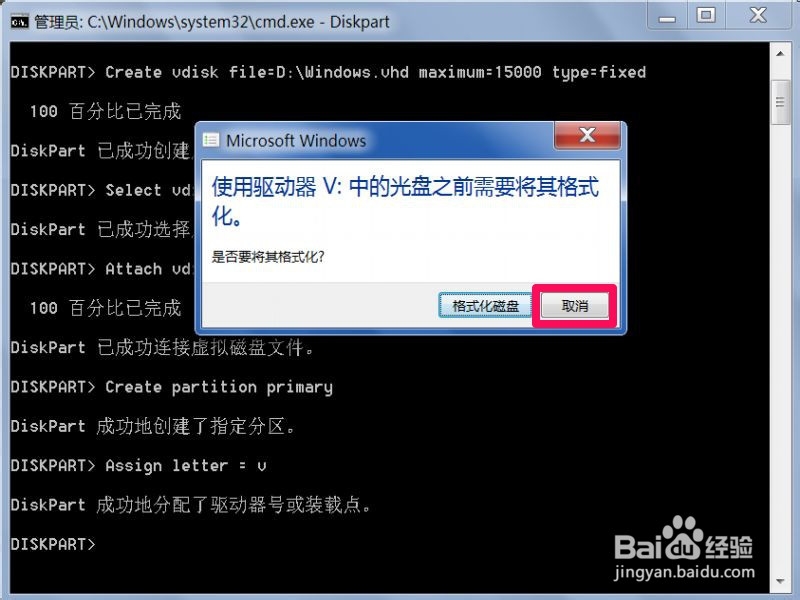

9、既然没有格式化,就用命令的方法来格式一下,完成格式,就能用这个虚拟磁盘装系统,或放置文件了。格式的命令是Format quick label = VHDWindows,回车。Format quick label为格式命令,VHDWindows为要格式的磁盘名称,前面加上VHD。 还有一个格式方法,用Format fs=ntfs quick命令也能格式,而且指出必须为ntfs文件系统类型。
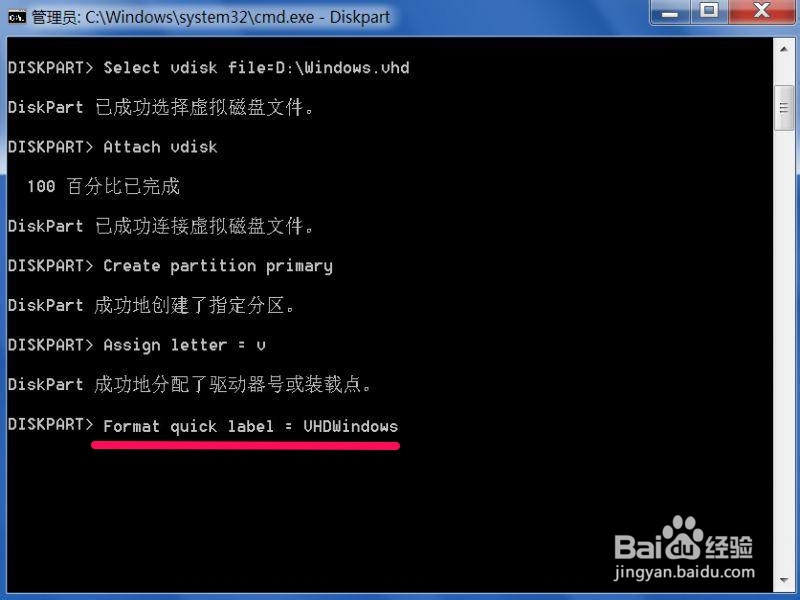
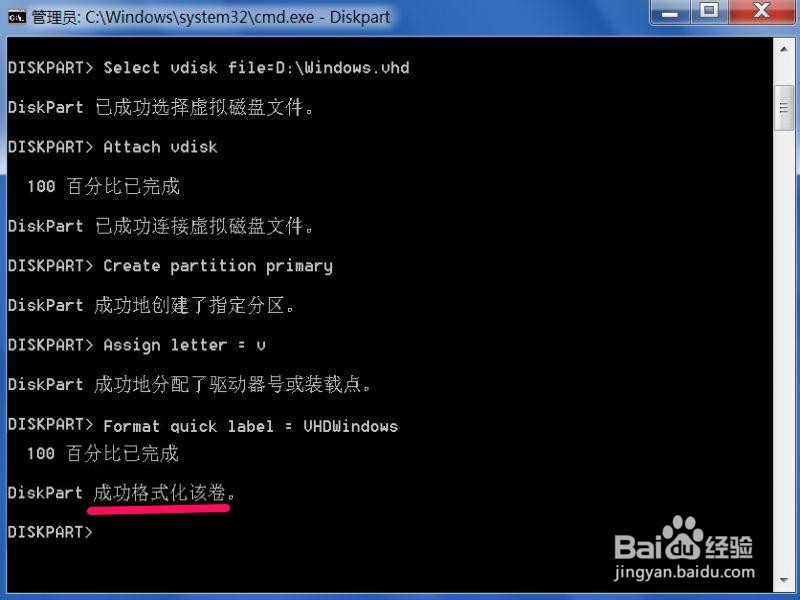
10、 最后是退出diskpart磁盘管理,之前启动了diskpart磁盘管理,结尾,当然也要退出diskpart磁盘管理。 其命令是,输入Exit命令,回车。Exit为退出的意思。整个VHD虚拟磁盘创建过程就完成了。

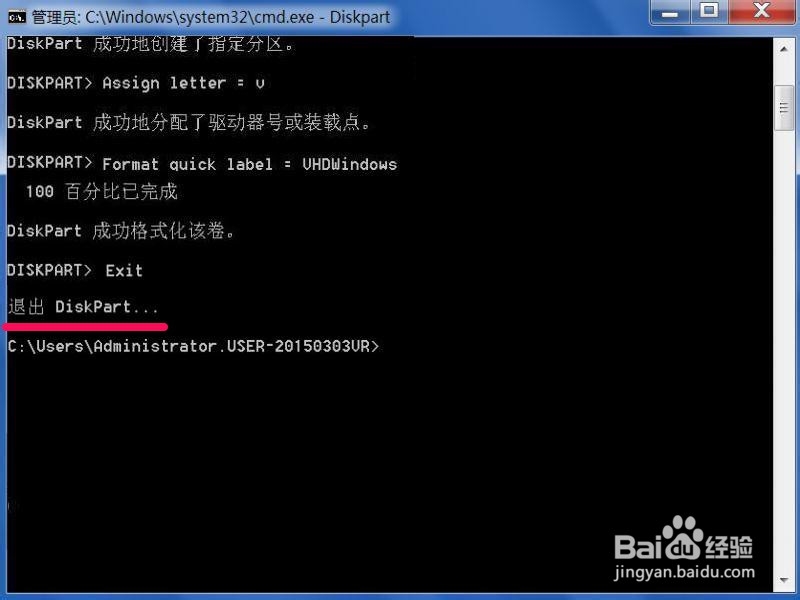
删除VHD虚拟磁盘
1、如果不想要这个VHD虚拟磁盘了,又要如何删除呢,下面介绍如何删除VHD虚拟磁盘的方法与步骤。同样先打开“运行”程序,输入cmd命令,进入命令提示符,然后在命令提示符窗口中,输入diskpart命令,进入DOS下的磁盘管理。
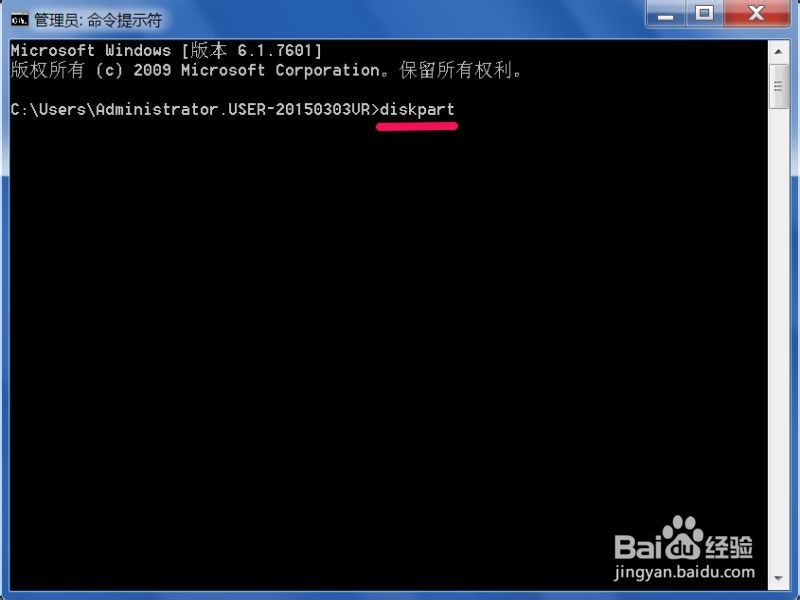
2、接下来,就是选择要删除的虚拟磁盘文件,如果VHD虚拟磁盘文件有几个,就要把要删除的虚拟磁盘路径指出来。具体执行命令是Select vdisk file=D:\Windows.vhd,回车。select vdisk file为选择虚拟磁盘文件命令;D:\Windows.vhd为要删除的虚拟磁盘文件路径。

3、接下来是先要分离虚拟磁盘,把虚拟磁盘从diskpart磁盘管理中分离出来,然后才能删除。 其操作命令是detach vdisk,回车。detach为分离,脱离的意思。分离后,就可以直接在D盘删除Windows.vhd文件即可。 最后还要退出diskpart磁盘管理,在命令提示符窗口,输入Exit命令,回车。